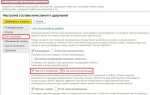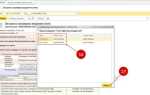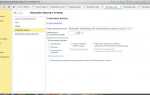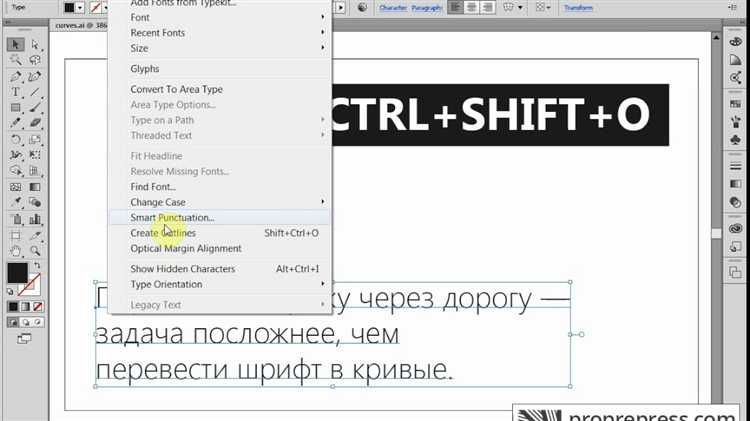
В Adobe Illustrator перевод текста в кривые – это ключевой этап подготовки макета к печати или передачи файла заказчику. Текст, преобразованный в контуры, становится недоступным для редактирования, но при этом полностью сохраняет внешний вид, независимо от наличия шрифта на другом устройстве.
Для преобразования текста выберите нужный объект с помощью инструмента Selection Tool (V), затем выполните команду Type > Create Outlines или используйте сочетание клавиш Ctrl+Shift+O (на Mac – Cmd+Shift+O). Все символы превратятся в замкнутые векторные объекты.
Перед применением этой операции важно убедиться, что текст окончательно выровнен, размещён и не требует дальнейшего редактирования. После преобразования каждый символ станет отдельным объектом, который можно редактировать как любой векторный элемент – например, изменить форму, применить градиент или эффект.
Если документ содержит несколько текстовых блоков, преобразование лучше выполнять после завершения всей верстки. Для быстрой проверки, какие элементы уже переведены в кривые, используйте команду Select > Object > Text Objects – Illustrator выделит все текстовые слои, которые ещё не преобразованы.
Где найти инструмент преобразования текста в кривые

В Adobe Illustrator преобразование текста в кривые осуществляется через команду «Создать кривые». Чтобы её найти, сначала выделите нужный текстовый объект с помощью инструмента «Выделение» (черная стрелка).
Затем откройте верхнее меню и перейдите в раздел Текст → Создать кривые (или используйте горячую клавишу Ctrl+Shift+O на Windows / Cmd+Shift+O на macOS). После выполнения действия текст преобразуется в набор замкнутых контуров, которые можно редактировать как обычные векторные объекты.
Также доступ к этой функции можно получить через контекстное меню: кликните правой кнопкой мыши по выделенному тексту и выберите пункт «Создать кривые». Эта опция становится активной только при наличии выделенного текстового блока.
После преобразования шрифт больше не редактируется как текст. Рекомендуется сохранить копию исходного текста на отдельном слое перед применением команды.
Как выделить нужный текст перед преобразованием
Если на слое присутствует несколько текстовых элементов, не выделяйте их сразу все. Преобразование затронет только те объекты, которые находятся в состоянии активного выделения. Чтобы выделить несколько фрагментов, удерживайте Shift и последовательно кликайте по каждому из них.
Избегайте выбора текста внутри группы или на заблокированном слое – Illustrator проигнорирует команду. Откройте панель Layers (F7), убедитесь, что слой разблокирован, а группа, если она есть, предварительно разгруппирована (Object → Ungroup).
Проверьте, что выбран именно текстовый объект, а не обводка или фон. При сомнении переключитесь на инструмент «Текст» (Type Tool, клавиша T) и кликните внутрь блока. Если курсор мигает – объект активный. После этого вернитесь к инструменту «Выделение» для дальнейших действий.
Не используйте область выделения (marquee) без разбора – она может захватить нежелательные элементы. Работайте точечно и контролируйте каждый клик.
Какие клавиши используются для быстрого перевода текста в кривые
В Adobe Illustrator для мгновенного преобразования текста в кривые используется сочетание клавиш Ctrl+Shift+O на Windows и Cmd+Shift+O на macOS. Это действие переводит выделенный текст в контуры, превращая каждую букву в редактируемый векторный объект.
Перед использованием этой комбинации убедитесь, что текст выделен инструментом Selection Tool (черная стрелка). Если активен Type Tool, сочетание клавиш не сработает. После преобразования редактирование текста как шрифта становится невозможным – изменения можно вносить только через инструмент Direct Selection Tool.
Для ускорения рабочего процесса удобно назначить собственную горячую клавишу, если стандартная комбинация конфликтует с другими действиями. Это делается через меню Edit → Keyboard Shortcuts (на Windows) или Illustrator → Keyboard Shortcuts (на macOS).
Важно: убедитесь, что все необходимые правки текста завершены до перевода в кривые. Отменить операцию можно только командой Undo (Ctrl+Z или Cmd+Z), если с момента преобразования не было других действий.
Что происходит с текстом после перевода в кривые
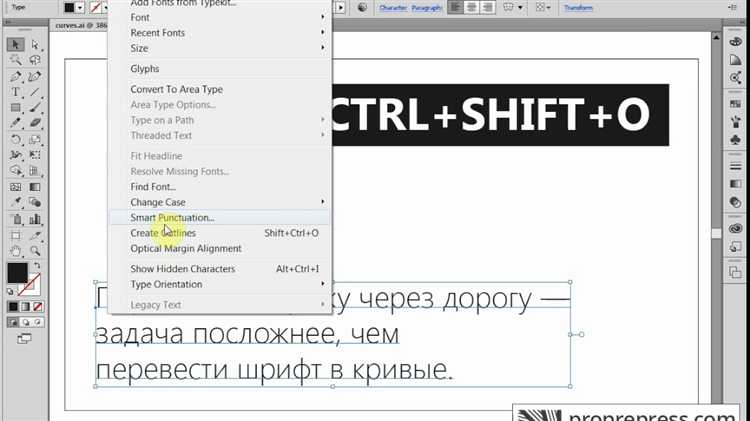
После преобразования текста в кривые в Adobe Illustrator он теряет свои текстовые свойства и становится объектом из векторных контуров. Это означает, что больше нельзя изменить шрифт, кегль или содержание текста.
- Каждая буква превращается в замкнутый векторный контур, состоящий из опорных точек и направляющих.
- Вместо текста Illustrator начинает обрабатывать объект как графическую форму, доступную для редактирования с помощью инструмента «Перо» или «Прямое выделение».
- Файл становится независимым от установленных шрифтов – отображение не изменится, даже если нужный шрифт отсутствует на устройстве.
- Поиск и автозамена текста становятся невозможными, поскольку текст больше не распознаётся как символьный.
Рекомендуется сохранять копию исходного текстового слоя перед переводом в кривые. Это позволяет внести правки в текст без необходимости восстанавливать его вручную.
- Для массовой подготовки файлов к печати используйте команду «Type → Create Outlines» только после финального утверждения макета.
- Не объединяйте текст, переведённый в кривые, с другими объектами до окончательной проверки на соответствие техническим требованиям типографии.
Контурный текст увеличивает размер файла при большом объёме текста, особенно если применены сложные шрифты с множеством деталей. Это стоит учитывать при экспорте в PDF или SVG.
Как изменить цвет и контур после преобразования текста
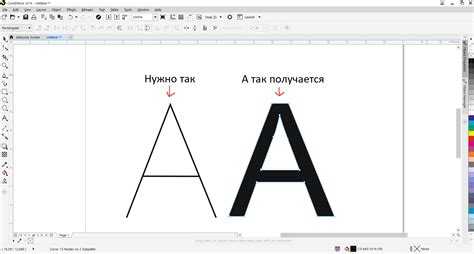
После преобразования текста в кривые в Adobe Illustrator объект становится векторным контуром, который можно редактировать как любую фигуру. Для изменения заливки выделите объект с помощью Selection Tool (V) и выберите нужный цвет в палитре Swatches или панели Color. Цвет применяется ко всей заливке контура.
Для изменения цвета контура активируйте обводку (Stroke) в панели инструментов, затем задайте цвет и толщину через панель Stroke и Color. Толщину и стиль линии регулируйте в панели Stroke, где можно выбрать тип концов (округлые, квадратные) и соединений (скошенные, закруглённые).
Если преобразованный текст состоит из нескольких отдельных объектов, для одновременного изменения цвета выделите их с помощью Group Selection Tool или создайте группу (Ctrl+G / Cmd+G). Для редактирования отдельных частей используйте Direct Selection Tool (A), чтобы менять цвет и контур отдельных сегментов.
Для более сложных изменений контура применяйте Appearance panel, где можно добавить несколько обводок с разными цветами и эффектами, сохраняя при этом управление стилями без повторного преобразования. Также доступно редактирование через Pathfinder для комбинирования или вычитания фигур.
Если необходима замена цвета на несколько объектов одновременно, используйте инструмент Recolor Artwork, который позволяет быстро переназначить цвета без нарушения структуры контуров.
Можно ли редактировать текст после перевода в кривые

После перевода текста в кривые в Adobe Illustrator он перестаёт быть редактируемым как текстовый объект. Команда «Создать контуры» (Create Outlines) превращает символы в векторные фигуры, поэтому невозможно изменить шрифт, размер, или исправить опечатки стандартными средствами редактирования текста.
Однако редактирование возможно на уровне отдельных узлов и сегментов векторных контуров с помощью инструментов «Прямое выделение» (Direct Selection) и «Перо» (Pen Tool). Это даёт полный контроль над формой букв, но требует навыков работы с векторной графикой и значительно сложнее, чем простое редактирование текста.
Рекомендуется сохранить исходный текстовый слой отдельно или в отдельном файле до перевода в кривые. Это позволит при необходимости внести корректировки без повторного набора. Если исходный текст утрачен, то вернуть его в текстовый формат стандартными средствами Illustrator невозможно.
Если задача – частичное изменение формы букв, а не текста целиком, переведённый в кривые объект можно модифицировать с применением трансформаций, деформаций и дополнительных эффектов, что расширяет возможности дизайна, но исключает классическое редактирование текста.
Итог: прямого редактирования текста после перевода в кривые не существует. Для корректной работы важно заранее предусмотреть необходимость правок и сохранить исходный текстовый вариант.
Как сохранить файл с переведённым в кривые текстом
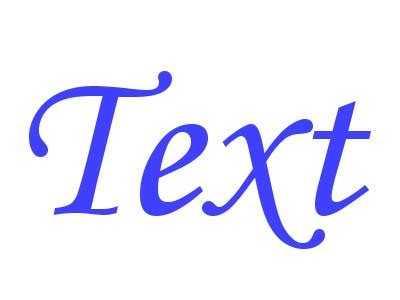
После преобразования текста в кривые в Adobe Illustrator важно сохранить файл так, чтобы сохранить все изменения и обеспечить корректное отображение шрифтов на других устройствах. Для этого используйте команду «Файл» → «Сохранить как» или «Файл» → «Сохранить копию».
В диалоговом окне сохранения выберите формат .ai – родной для Illustrator. Убедитесь, что в настройках сохранения активирована опция «Создавать PDF-совместимый файл», это позволит открывать файл в других программах без потери векторной информации.
Если планируется передача файла для печати, лучше использовать формат PDF с векторным содержимым. При экспорте в PDF в параметрах укажите «Сохранить Illustrator-редактируемую копию» для возможности последующей доработки, а также отключите опцию «Встраивать шрифты», так как текст уже переведен в кривые и шрифты не нужны.
Перед сохранением проверьте, что все необходимые элементы находятся в пределах рабочей области и отсутствуют незаполненные объекты. Рекомендуется сделать резервную копию исходного файла с редактируемым текстом для возможных правок в будущем.
Чем отличается команда Outline от Create Shapes в Illustrator
Команда Outline (Обводка в кривые) преобразует выделенный текст или объект с обводкой в набор контуров, заменяя символы или линии на векторные пути. В результате текст теряет связь с шрифтом и становится графическим элементом.
- Применяется к тексту и объектам с обводкой.
- Создаёт векторные контуры, повторяющие форму букв или линий.
- Текст после преобразования становится не редактируемым как текст.
- Сохраняет внутренние контуры, например, отверстия в буквах «о», «а», «р».
Команда Create Shapes в Illustrator – менее распространённая, но применимая к выделенным объектам. Она генерирует простые геометрические фигуры, охватывающие исходный объект, вместо точного повторения его форм.
- Создаёт базовые формы (прямоугольники, эллипсы и т. п.) вокруг объекта.
- Используется для упрощения сложных фигур, а не для сохранения точной формы.
- Не подходит для преобразования текста в кривые с сохранением деталей.
- Часто применяется для создания масок или упрощённых контуров для дальнейшей работы.
В итогe:
- Outline – точное преобразование текста и обводок в векторные контуры без потери формы.
- Create Shapes – создание упрощённых геометрических форм вокруг объектов, не заменяющее детализированные контуры.
- Для перевода текста в кривые рекомендуется использовать Outline, так как это стандартный и надёжный метод.
Вопрос-ответ:
Зачем вообще переводить текст в кривые в Adobe Illustrator?
Перевод текста в кривые позволяет сохранить точное отображение шрифта при передаче файла другому пользователю или при печати. Это исключает проблемы с отсутствием нужного шрифта на компьютере получателя и предотвращает случайное изменение текста.
Как в Illustrator преобразовать текст в кривые, чтобы его нельзя было редактировать?
Для этого нужно выделить текстовый объект, затем в меню выбрать «Объект» → «Превратить в контуры» (или нажать сочетание клавиш Ctrl+Shift+O на Windows или Cmd+Shift+O на Mac). После этого текст превратится в векторные объекты, и редактировать символы как текст уже не получится.
Можно ли вернуть текст обратно после преобразования в кривые в Illustrator?
Обратно в текст преобразовать объект нельзя, так как после перевода в кривые шрифтовая информация теряется. Чтобы сохранить возможность редактирования, рекомендуется заранее создать копию текстового слоя или сохранить исходный файл с текстом.
Как сохранить качество текста при преобразовании в кривые для печати?
При переводе в кривые важно использовать векторные контуры без растрирования, что гарантирует четкость линий на любом увеличении. В настройках экспорта или печати нужно выбирать формат, поддерживающий векторную графику (например, PDF или EPS), чтобы контуры оставались точными.
Что делать, если после перевода текста в кривые файл сильно увеличился в размере?
Увеличение размера файла связано с тем, что каждый символ превращается в сложный векторный объект. Чтобы уменьшить размер, можно упростить контуры с помощью функции «Упростить» (Object > Path > Simplify) или удалить ненужные детали. Также стоит проверять, нет ли в файле лишних скрытых объектов и эффектов.
Как перевести текст в кривые в Illustrator без искажения шрифта?
Чтобы преобразовать текст в кривые в Adobe Illustrator, сначала выберите текст с помощью инструмента выделения. Затем в верхнем меню выберите «Текст» и нажмите «Создать контуры». Это действие превратит буквы в векторные объекты, которые можно редактировать как графику. После этого шрифт перестанет быть редактируемым текстом, но сохранятся все контуры и формы символов без искажений.